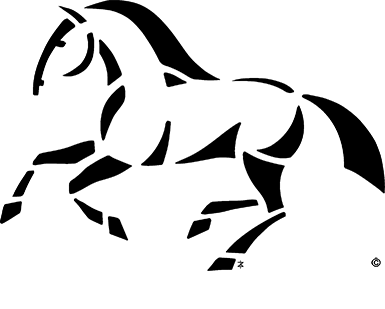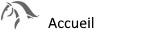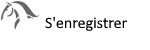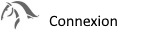alexiane
Bureau directeur GPLV


 |  Sujet: COMMENTER ET CHARGER VOS PHOTOS ET VIDÉOS SUR LE FORUM Sujet: COMMENTER ET CHARGER VOS PHOTOS ET VIDÉOS SUR LE FORUM  Ven 8 Avr 2022 - 19:02 Ven 8 Avr 2022 - 19:02 | |
| Avant toute chose, vous devez vous identifier. Si vous n’avez pas de compte sur le forum, appuyer sur le bouton S’enregistrer de la barre de navigation et suivre la procédure. Il faut attendre par retour de mail, votre acceptation au forum pour pouvoir publier des informations.Pour publier un commentaire ou des photos sur le post d’un équidé, il faut d’abord se positionner sur sa page. Dans la barre d’outils, saisissez le nom de l’équidé dans le champ Recherche et appuyez sur la touche Entrée de votre clavier.  Sous le menu de navigation, apparaît le résultat de la recherche. Cliquez sur le fer à cheval en bout de ligne pour vous positionner sur le dernier post publié.  En bas, vous avez la zone d’édition dans laquelle vous pouvez saisir des commentaires, ajouter des photos, des smileys et des emojis (icônes soulignées en jaune dans la copie d’écran ci-dessous).  Saisissez du texte et insérez des photos en cliquant sur l’icône correspondant. Une fenêtre s’ouvre.  | Pour que les photos insérées sur le forum soient de taille correcte, je vous conseille de choisir une taille de 640 px de largeur dans la liste déroulante. | 
|
Appuyez sur le bouton Choisir des images.
Au préalable, vérifiez le poids de vos photos. Si elles dépassent 1 Mo, il est nécessaire de les diminuer. Pour cela, vous pouvez utiliser un logiciel Internet gratuit, tel que ILoveIMG.
| 
|
Une fenêtre s’ouvre. Allez dans le dossier dans lequel se trouve vos photos sur votre ordinateur. Sélectionnez le ou les photo(s) à mettre sur le forum (attention, le forum accepte l’insertion de 3 photos au maximum en même temps, donc si vous désirez mettre plus de 3 photos, il sera nécessaire de recommencer la même manipulation avec les autres photos). Puis appuyez sur le bouton Ouvrir. | Dans la fenêtre apparaissent les photos sélectionnées. (Vous pouvez vérifier en vous déplaçant avec l’ascenseur vertical de la fenêtre). Appuyer sur le bouton Tout envoyer. | 
|
| Vous pouvez constater des barres de défilement bleues qui apparaissent pour montrer la progression du chargement des photos. Une fois terminée, des liens apparaissent à côté des photos. Appuyez sur le bouton Tout insérer. | 
|
Dans la zone d’édition sont apparues les photos. Vous pouvez appuyer sur le bouton Prévisualisation pour vérifier le résultat ou directement sur le bouton Envoyer pour publier vos photos sur le forum. | Si vous appuyez sur le bouton Prévisualisation, vous avez un aperçu de ce que vous avez créé. | 
|
Retournez en bas de page et cliquez sur le bouton désiré en fonction de votre choix.  • Prévisualiser --> aperçu de la création • Brouillon --> retourner dans la zone d’édition • Envoyer --> insertion dans le forum du contenu de votre post Pour insérer une vidéo, il faut au préalable que vous l’insériez dans YouTube à partir de votre compte Google. YouTube vous fournira alors un lien à copier. Dans la zone d’édition, cliquez sur l’icône Vidéo YouTube. Une petite fenêtre apparaît. | Collez le lien de la vidéo à la place de http:// puis appuyez sur le bouton Insérer. Pour publier la vidéo, appuyez sur le bouton Envoyer. | 
|
| |
|